Randapparatuur
Omleiding van USB-apparaten
Generieke omleiding van USB-apparaten wordt ondersteund in Chrome-browsers (versie 61 en hoger) op Chrome-, Mac- en Linux-besturingssystemen. Deze functie wordt ondersteund in sessies die via beveiligde HTTPS-verbindingen worden gestart. Deze functie ondersteunt het gelijktijdig omleiden van twee USB-apparaten.
-
Verbind het USB-apparaat met de computer.
-
Klik op het pictogram USB-apparaten dat beschikbaar is op de werkbalk tijdens de sessie.
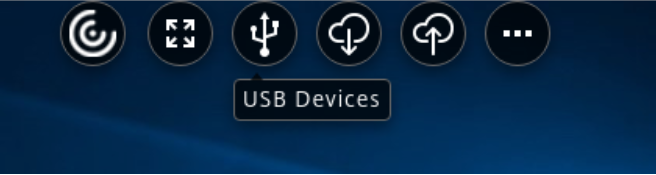
-
Klik in het dialoogvenster USB-apparaten op Toevoegen.
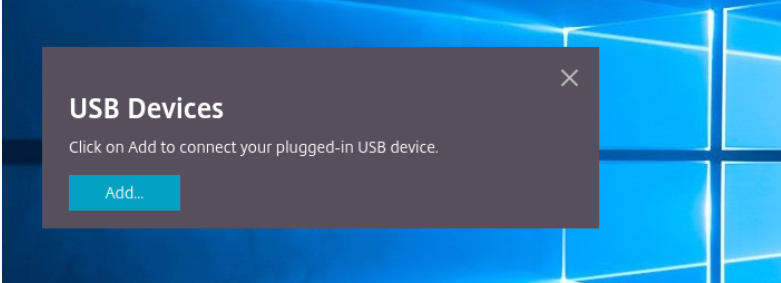
Met deze actie wordt een Chrome-dialoogvenster geopend waarin een lijst met apparaten wordt weergegeven.
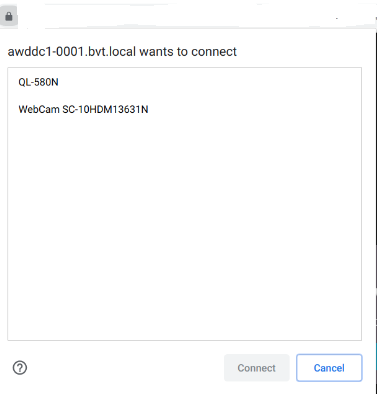
Opmerking:
In het Chrome-dialoogvenster worden USB-apparaten weergegeven die mogelijk niet altijd worden omgeleid via de Citrix Workspace-app voor HTML5. De USB-apparaten die kunnen worden omgeleid via de Citrix Workspace-app voor HTML5 worden weergegeven in het dialoogvenster USB-apparaten in de app.
-
Selecteer apparaten die u wilt omleiden en klik vervolgens op Verbinden. Na een succesvolle omleiding keert u terug naar het dialoogvenster USB-apparaten en wordt het apparaat weergegeven als Verbonden.

-
Wanneer u een USB-apparaat probeert om te leiden dat niet wordt ondersteund door de Citrix Workspace-app, verschijnt het volgende foutbericht.
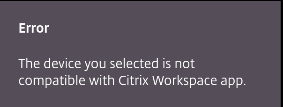
-
Klik op Vrijgeven om een apparaat vrij te geven van de externe sessie.

-
Als u meer dan één sessie start, worden USB-apparaten die in een andere sessie zijn aangesloten, weergegeven als Reeds in gebruik. Klik op Naar hier overdragen om de apparaten over te zetten naar de huidige sessie.
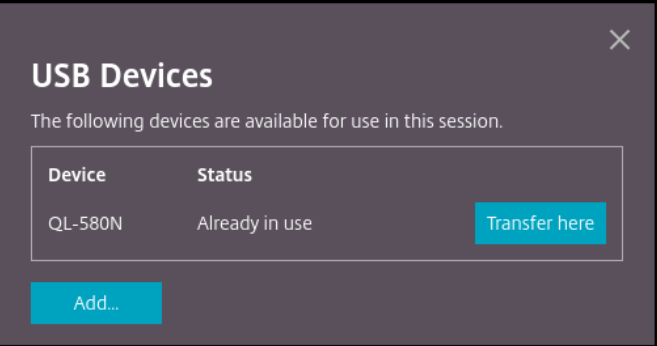
-
Wanneer u meer dan één USB-apparaat naar een sessie omleidt, klikt u op Alle apparaten vrijgeven om de apparaten uit de sessie te verwijderen.
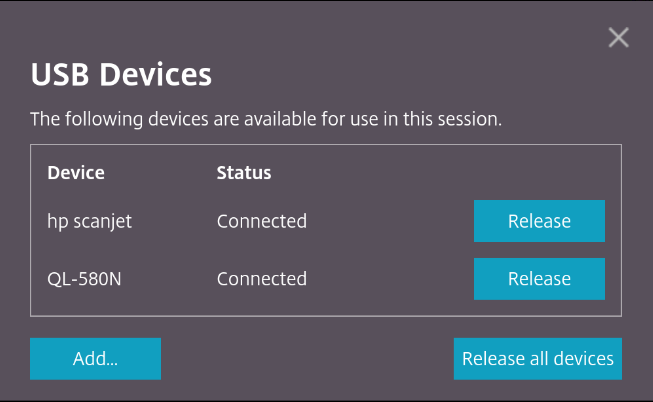
-
Wanneer u de verbinding van een omgeleid USB-apparaat met het apparaat verbreekt zonder op Vrijgevente klikken, verschijnt het volgende foutbericht.
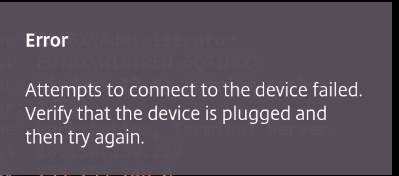
De omleidingsfunctie voor USB-apparaten is alleen van toepassing op USB-apparaten waarbij de besturingssystemen van de client, zoals MacOS en Chrome, de apparaatstuurprogramma’s niet standaard laden. De functie is bijvoorbeeld relevant voor de Brother QL-580N labelprinter.
Als u USB-apparaten niet kunt omleiden op een Linux-besturingssysteem, probeer dan de gebruikersaccounts in te stellen en machtigingen te verlenen om de USB-apparaten te openen. Zie het Document voor ontwikkelaars van Google voor meer informatie
Gedrag van de Chrome-browser
-
Wanneer u op het hangslotpictogram klikt, wordt op het browsertabblad het dialoogvenster Beveiligde verbinding weergegeven. U kunt de USB-apparaten zien waarvoor het browsertabblad gebruikersmachtigingen heeft ontvangen. Hoewel er meerdere USB-apparaten zijn, verschijnen alleen de apparaten die door de Citrix HTML5-client kunnen worden omgeleid in het dialoogvenster Citrix USB-apparaten. Deze apparaten kunnen worden gebruikt in een externe sessie.
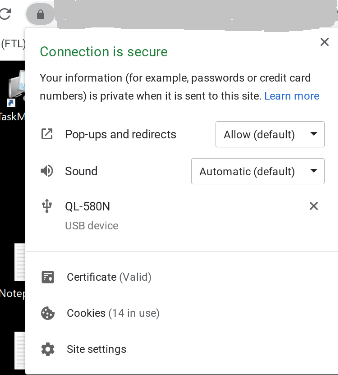
-
Als u de toegangsrechten voor het browsertabblad wilt intrekken, klikt u op het pictogram
xnaast het USB-apparaat. Hierna verschijnt de knop Opnieuw laden. Als u op Opnieuw laden klikt, wordt de sessie gesloten. Start de sessie opnieuw zodat de wijzigingen in werking treden.
Beperkingen:
-
De omleidingsfunctie voor USB-apparaten is niet van toepassing op sommige USB-apparaten waarvoor het besturingssysteem van de client, zoals Windows, standaard de apparaatstuurprogramma’s laadt.
-
Alleen USB type A-apparaten kunnen worden omgeleid naar de sessie. Maar u kunt apparaten van type A aansluiten via een type C-connector.
-
Als u een USB-hubapparaat vrijgeeft, worden verbonden USB-apparaten van type A mogelijk niet vrijgegeven.
-
HID-apparaten, massaopslagapparaten en omleiding van webcamera’s werken mogelijk niet.
-
Deze functie is getest en wordt ondersteund op VDA’s in Windows 10.
-
Deze functie is getest voor maximaal twee USB-apparaten tegelijk.